ඔබට ස්මාර්ට් නොවන රූපවාහිනියක Roku භාවිතා කළ හැකිද? අපි එය උත්සාහ කළා
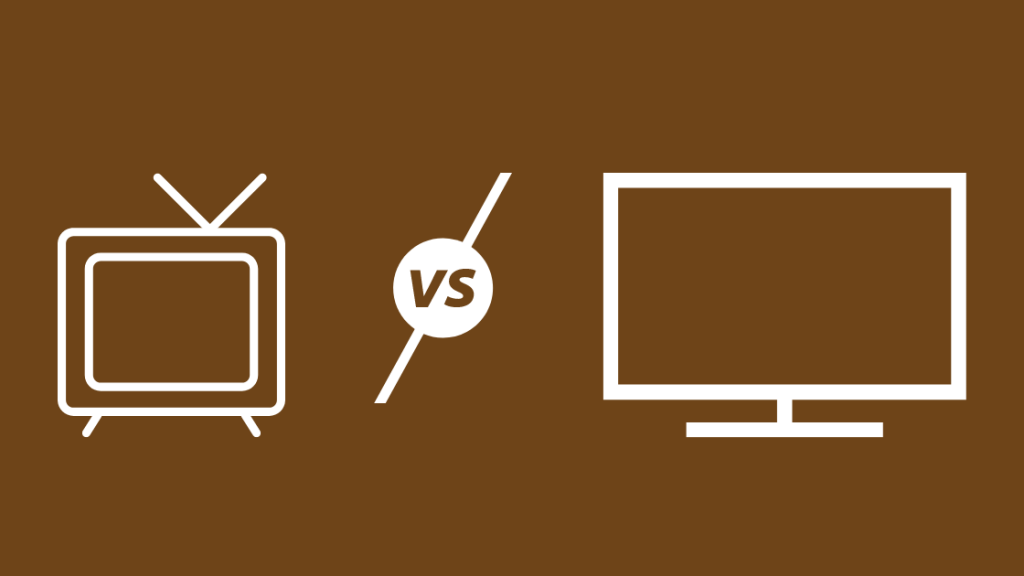
අන්තර්ගත වගුව
Roku ප්රවාහ උපාංග ඔබට ප්රවේශය ලබා දෙන විශාල චිත්රපට සහ රූපවාහිනී වැඩසටහන් පුස්තකාලයට ස්තූතිවන්ත වන අතර, ඔබේ නිවසේ නැරඹීමේ අත්දැකීමට විශිෂ්ට එකතු කිරීමක් විය හැකිය.
Roku පරිශීලකයින් අතර එහි ජනප්රියත්වය උපයා ගන්නේ හුදෙක්ම නිසා නොවේ. එය සපයන විවිධ විකල්ප නමුත් එය සැකසීමට කොතරම් පහසුද යන්න නිසාද වේ.
දින කිහිපයකට පෙර, මම මගේ Roku ප්රවාහ උපාංගය මා නිවසේ තිබූ පැරණි රූපවාහිනියකට සම්බන්ධ කිරීමට උත්සාහ කිරීමට තීරණය කළෙමි. Roku ස්මාර්ට් නොවන TV එකක වැඩ කරවා ගත හැක.
මෙය කරන්නේ කෙසේදැයි මට අවිනිශ්චිත වූ නිසා, මම අන්තර්ජාලය ඔස්සේ විසඳුම් සෙවීමට තීරණය කළෙමි.
බලන්න: Roku HDCP දෝෂය: මිනිත්තු කිහිපයකින් වෙහෙසකින් තොරව නිවැරදි කරන්නේ කෙසේදවිවිධ ලිපි සහ පැය කිහිපයක් ගත කිරීමෙන් පසු විෂය පිළිබඳ සංසද නූල්, මට කෙසේදැයි සොයා ගැනීමට හැකි විය.
ඔබේ Roku ප්රවාහ උපාංගය ඔබේ ස්මාර්ට් නොවන රූපවාහිනියට සම්බන්ධ කිරීමට, එය HDMI කේබලයක් භාවිතයෙන් සම්බන්ධ කරන්න. HDMI වරායක් නොමැති නම්, සංයුක්ත වීඩියෝ කේබල් හෝ සංයුක්ත-HDMI පරිවර්තකයක් භාවිතයෙන් එය සම්බන්ධ කරන්න.
මෙම ලිපිය ඔබට ඔබේ Roku සම්බන්ධ කළ හැකි ආකාරය පිළිබඳ සවිස්තරාත්මක උපදෙස් සපයන මාර්ගෝපදේශයක් ලෙස සේවය කරනු ඇත. ඔබගේ ස්මාර්ට් නොවන රූපවාහිනිය වෙත පහසුවෙන් ප්රවාහ උපාංගය.
Smart නොවන TV සහ Smart TV අතර වෙනස කුමක්ද?
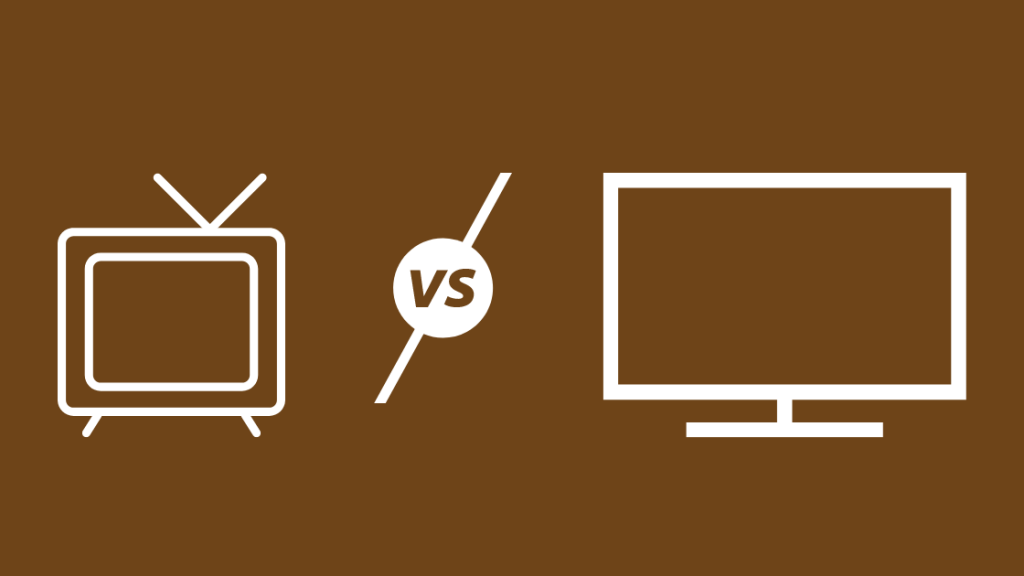
Smart TV දැනට වසර කිහිපයක සිට නිකුත් වී ඇත, එබැවින් සෑම නිවසකම පාහේ අවම වශයෙන් එක් Smart TV එකක් තිබීම පුදුමයක් නොවේ.
Smart TV ඉතා සුලභ වී ඇති නිසා, සාම්ප්රදායික රූපවාහිනි වලින් ඒවා වෙන් කරන්නේ කුමක් දැයි අමතක කිරීම පහසු විය හැක.
ස්මාර්ට් අතර ප්රධාන වෙනසසහ සාම්ප්රදායික රූපවාහිනී යනු ස්මාර්ට් ටීවී පෙර-ස්ථාපිත යෙදුම් රාශියක් සමඟින් පැමිණෙන අතර අන්තර්ජාලයට ප්රවේශ විය හැක.
සාම්ප්රදායික රූපවාහිනී ඔබට සාමාන්ය කේබල් නාලිකා සහ DVD ප්ලේයර් වැනි ඒවාට සම්බන්ධ ඕනෑම උපාංගයක් බැලීමට පමණක් ඉඩ දෙයි.
ඊට ප්රතිවිරුද්ධව, Smart TV මඟින් ඔබට ඒ සියල්ල කිරීමට සහ Netflix සහ Hulu වැනි විවිධ ප්රවාහ සේවා සහ YouTube වැනි යෙදුම් වෙත ප්රවේශ වීමට ඉඩ සලසයි.
ඔබට Roku ස්මාර්ට් නොවන රූපවාහිනියකට සම්බන්ධ කළ හැකිද?
ඔව්, ඔබේ Roku උපාංගය ඔබේ ස්මාර්ට් නොවන රූපවාහිනියට සම්බන්ධ කළ හැකිය.
Roku HDMI (අධි විභේදන බහුමාධ්ය අතුරුමුහුණත) භාවිතා කරයි, එයින් අදහස් වන්නේ එය ඔබේ රූපවාහිනියට ශ්රව්ය සහ දෘශ්ය සම්ප්රේෂණය කළ හැකි බවයි. ස්මාර්ට් රූපවාහිනියක් හෝ නැත.
ඔබගේ රූපවාහිනියට HDMI පෝට් එකක් නොමැති වුවද, ඔබගේ Roku උපාංගය එයට සම්බන්ධ කිරීමට තවමත් හැකිය.
ඔබට සංයුක්ත භාවිතා කිරීමෙන් මෙය කළ හැක. වීඩියෝ කේබල් සෘජුවම (ඔබේ Roku ආකෘතිය එයට සහය දක්වන්නේ නම්) හෝ HDMI පරිවර්තකයට සංයුක්තයක් භාවිතයෙන්.
Smart නොවන TV එකකට Roku සම්බන්ධ කරන්නේ කෙසේද?

ඔබේ ස්මාර්ට් නොවන රූපවාහිනියට Roku ප්රවාහ උපාංගයක් සම්බන්ධ කිරීම සාපේක්ෂව සරල ය; ඔබට අවශ්ය වන්නේ මෙම පියවර අනුගමනය කිරීමයි:
- ඔබේ Roku ඔබේ රූපවාහිනියට සම්බන්ධ කිරීමට පෙර, ඔබ සතුව අවශ්ය සියලුම උපකරණ තිබෙන බවට වග බලා ගන්න.
- මේවාට ඇතුළත් වේ. Roku ප්රවාහ උපාංගය සහ එහි දුරස්ථ පාලකය, බැටරි යුගලයක්, HDMI කේබලයක්, AC චාජරයක් සහ පරිශීලක මාර්ගෝපදේශකය.
- ඔබගේ රූපවාහිනියේ බලය.
- ඔබට තවමත් සම්බන්ධ කළ හැකි අතර, ඔබේRoku ඔබේ රූපවාහිනියට එය ක්රියා විරහිත කර ඇති අතර, එය ක්රියාත්මක කර තබා ගැනීම වඩා හොඳය, එවිට ඔබේ රූපවාහිනියට Roku උපාංගය හඳුනාගත හැකි දැයි ඔබට වහාම දැනගත හැක.
- බැටරි දුරස්ථ පාලකයට දමන්න. දුරස්ථ පාලකයට බැටරි ඇතුළු කරන විට ඔබ ඒවා නිවැරදිව ස්ථානගත කරන බවට වග බලා ගන්න.
- ඔබේ රූපවාහිනියේ HDMI වරාය සොයා ගන්න. එය සාමාන්යයෙන් ඔබේ රූපවාහිනියේ පිටුපස පිහිටා ඇති අතර සාමාන්ය USB පෝට් එකක් පෙනෙන ආකාරයට වඩා පළලින් පෙනේ.
- ඔබ HDMI පෝට් එක සොයාගත් පසු, HDMI කේබලය පේනුගත කර එය ඔබේ Roku උපාංගයට සම්බන්ධ කරන්න. Roku ප්රවාහ සැරයටියකදී, ඔබට එය කෙලින්ම වරායට සම්බන්ධ කළ හැකි බැවින්, ඔබට HDMI ලණුවක් අවශ්ය නොවේ.
- ඊළඟට, එය AC චාජරයකට සම්බන්ධ කිරීමෙන් ඔබේ Roku ක්රියාත්මක කරන්න. ඔබ ස්ට්රීමිං ස්ටික් භාවිතා කරන්නේ නම්, ඔබට මෙම පියවර ගැන කරදර විය යුතු නැත.
- ඔබේ රූපවාහිනියේ බහුවිධ HDMI ආදාන තිබේ නම්, නිවැරදි එක තෝරන්න. ඔබ නිවැරදි ආදානය තෝරන විට, ඔබට Roku පිළිගැනීමේ තිරය දැකිය හැක.
ඔබ පිළිගැනීමේ තිරය දුටු පසු, ඔබ ඔබේ Roku උපාංගය ඔබේ රූපවාහිනියට සාර්ථකව සම්බන්ධ කර ඇත.
ඔබට තිබේ. අත්යවශ්යයෙන්ම සාමාන්ය රූපවාහිනියක් Smart TV එකක් බවට පරිවර්තනය කර ඇත.
ඔබට දැන් කිරීමට ඉතිරිව ඇති එකම දෙය ඔබගේ Roku උපාංගය සැකසීමයි, එය අපි මෙම ලිපියෙන් පසුව සාකච්ඡා කරමු.
කෙසේද HDMI වරායක් නොමැති පැරණි රූපවාහිනියකට Roku සම්බන්ධ කරන්නද?
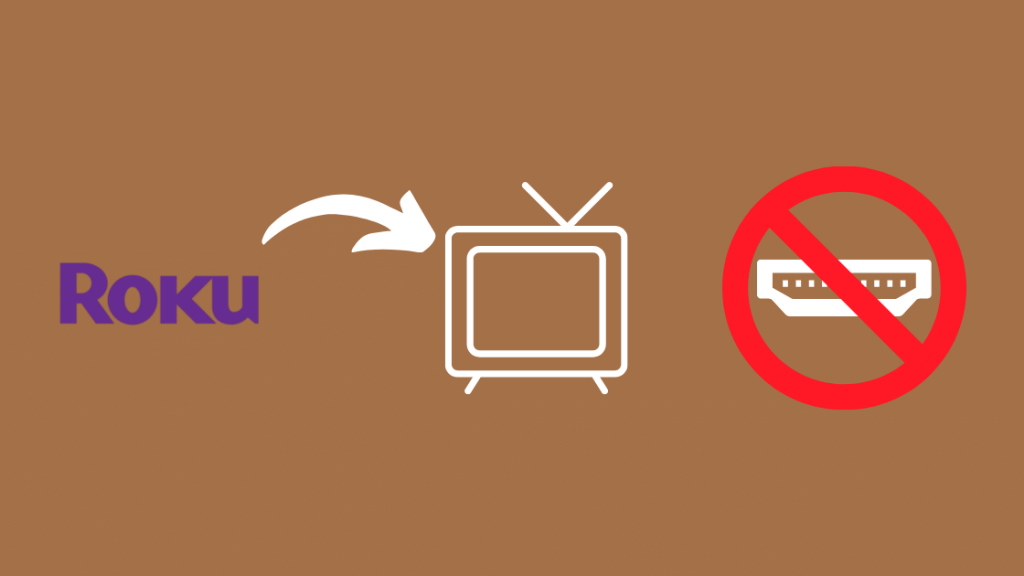
ඔබට HDMI වරායන් නොමැති පැරණි රූපවාහිනියක් තිබේ නම්, ඔබට තවමත් ඔබේ Roku උපාංගය සම්බන්ධ කළ හැකි බැවින් ඔබට කරදර විය යුතු නැත. එය.
රොකුබොහෝ ප්රභේද සමඟ පැමිණේ, ඒවායින් සමහරක් සංයුක්ත වීඩියෝ කේබල් සමඟ අනුකූල වේ.
ඔබේ Roku උපාංගය සංයුක්ත වීඩියෝ කේබල් සඳහා සහය නොදක්වන්නේ නම්, ඔබට HDMI පරිවර්තකයට සංයුක්තයක් මිලදී ගත හැක.
සම්බන්ධ කිරීමට ඔබේ Roku උපාංගය ඔබේ පැරණි රූපවාහිනියට, ඔබ කළ යුත්තේ HDMI කේබලයක් වෙනුවට උපාංග එකට සම්බන්ධ කිරීමට සංයුක්ත වීඩියෝ කේබල් භාවිතා කරමින් ඉහත ලැයිස්තුගත කර ඇති පියවර අනුගමනය කිරීම පමණි.
සම්බන්ධයෙන් පසු Roku පිහිටුවීම
ඔබ ඔබේ Roku උපාංගය ඔබේ රූපවාහිනියට සාර්ථකව සම්බන්ධ කළ පසු, එය භාවිත කිරීමට ඔබේ Roku සැකසිය යුතුයි.
ඔබේ Roku උපාංගය පිහිටුවීමට, මෙම පියවර අනුගමනය කරන්න:
- මීළඟ පියවර වන්නේ ඔබේ රූපවාහිනියට Roku දුරස්ථ පාලකය යුගල කිරීමයි. මෙය සිදු කිරීම සඳහා, ඔබ කළ යුත්තේ ඔබගේ තිරයේ දිස්වන උපදෙස් අනුගමනය කිරීමයි.
- සැකසීමේ ක්රියාවලියේදී, ඔබගේ අන්තර්ජාල සම්බන්ධතාවය සැකසීමට ඔබෙන් අසනු ඇත. Roku විකල්ප දෙකක් ඉදිරිපත් කරයි - රැහැන් රහිත සහ රැහැන්. ඔබ රැහැන් රහිත තෝරා ගන්නේ නම්, ඔබ ඔබේ නිවසේ WiFi ජාලය තෝරා එහි මුරපදය ඇතුළත් කළ යුතු තිරයකට ඔබව හරවා යවනු ලැබේ. Wired සම්බන්ධයෙන් ගත් කල, ඔබ කළ යුත්තේ ඔබගේ Ethernet කේබලය කෙලින්ම ඔබගේ Roku වෙත සම්බන්ධ කිරීමයි. ඔබ Roku ප්රවාහ සැරයටියක් භාවිතා කරන්නේ නම්, රැහැන්ගත සම්බන්ධතාවයක් සඳහා ඉඩ දීම සඳහා ඔබට ඊතර්නෙට් ඇඩැප්ටරයක් වෙන වෙනම මිලදී ගැනීමට සිදු වනු ඇත.
- ඔබේ Roku හි කිසියම් යාවත්කාලීන කිරීම් බලාපොරොත්තු වන්නේ නම්, එය ස්වයංක්රීයව එය සිදු කරනු ඇත. යාවත්කාලීනය සම්පූර්ණ වූ පසු, ඔබට ඔබගේ උපාංගය නැවත ආරම්භ කිරීමට අවශ්ය විය හැක. ඔබත් එසේ වනු ඇතඔබගේ රූපවාහිනියේ සංදර්ශකය හඳුනා ගැනීමට ඉල්ලා ඇත. මෙම අවස්ථාවේදී, ඔබ කළ යුත්තේ ඔබගේ රූපවාහිනියේ සංදර්ශකය හඳුනා ගැනීමට ඔබගේ දුරස්ථ පාලකය භාවිතා කිරීමයි.
- ඔබ මේ සියල්ල සම්පූර්ණ කළ පසු, කිරීමට ඉතිරිව ඇත්තේ ඔබගේ Roku ගිණුමට ලොග් වීම පමණි. ඔබට එකක් නොමැති නම්, ඔබට Roku වෙබ් අඩවිය හෝ ස්මාර්ට්ෆෝන් යෙදුම හරහා ගිණුමක් සෑදිය හැක.
ඔබ ඔබේ Roku ගිණුමට ලොග් වූ පසු, ඔබට ඔබේ ප්රියතම අන්තර්ගතය ප්රවාහ කළ හැක.
Smart නොවන TV එකක් අන්තර්ජාලයට සම්බන්ධ කරන්නේ කෙසේද?

Smart නොවන TV වලට අන්තර්ජාල සම්බන්ධතාවයක් අවශ්ය Netflix හෝ YouTube වැනි පෙර-ස්ථාපිත යෙදුම් සමඟ පැමිණෙන්නේ නැත.
අන්තර්ජාලය නොමැතිව තවමත් ක්රියා කළ හැකි Smart TV මෙන් නොව, ජාලයකට සම්බන්ධ වීමට මෙම රූපවාහිනීවලට කිසිදු විශේෂාංගයක් නොමැති බැවින්, ඒවා අත්යවශ්යයෙන්ම සාමාන්ය රූපවාහිනී බවට පත් වේ.
මේ අනුව, ඔබේ ස්මාර්ට් නොවන රූපවාහිනිය Wi- වෙත සම්බන්ධ කිරීමට Fi/Internet, ඔබට Google හි Chromecast, Amazon හි Fire TV Stick, හෝ ඔබගේ Roku වැනි ප්රවාහ උපාංගයක් අවශ්ය වනු ඇත.
ප්රවාහ උපාංගය ඔබගේ TV සහ ඔබගේ නිවසේ WiFi ජාලය අතර සබැඳියක් ලෙස ක්රියා කරයි.
මෙය ඔබට අන්තර්ජාලය ප්රවාහ කිරීමට හෝ, මෙම අවස්ථාවේදී, ඔබේ ප්රියතම රූපවාහිනී වැඩසටහන් සහ චිත්රපට නැරඹීමට ඉඩ සලසයි.
ඔබේ Roku සම්බන්ධ කිරීමට ඔබට Smart TV අවශ්ය නොවේ
ඔබට දැකිය හැක ඔබ සතු TV වර්ගය කුමක් වුවත්, ඔබට ඔබේ Roku ප්රවාහ උපාංගය සම්බන්ධ කර භාවිත කළ හැකි බව.
ඔබේ Roku උපාංග සැකසුම අසාර්ථක වුවහොත්, එය ඕනෑම අවස්ථාවක සම්බන්ධතාවයේ ගැටලුවක් දැක්විය හැක.
කේබල් (HDMI හෝසංයුක්ත) නිවැරදිව සුරක්ෂිත කර ඇති අතර ඔබගේ නිවසේ WiFi ජාලය සමඟ කිසිදු ගැටළුවක් නොමැති බව.
ඔබට තවමත් ගැටලුව විසඳා ගත නොහැකි නම්, Roku හි පාරිභෝගික සහාය අමතන්න, එවිට ඔවුන් ඔබට ඔබේ ගැටලුව විසඳා ගැනීමට උදවු කරනු ඇත.
ඔබට කියවීමද රසවිඳිය හැක:
- මා සතුව Smart TV එකක් තිබේදැයි මා දැන ගන්නේ කෙසේද? ගැඹුරු පැහැදිලි කරන්නා
- ඔබේ Smart Home සඳහා හොඳම Alexa Smart TV 17>
නිතර අසන ප්රශ්න
මගේ Roku මගේ රූපවාහිනියට සම්බන්ධ නොවන්නේ ඇයි?
ඔබේ Roku ඔබේ රූපවාහිනියට සම්බන්ධ නොවීමට වඩාත් පොදු හේතුව HDMI සම්බන්ධතාවයේ ගැටලුවකි.
මෙය දෝෂ සහිත වයරින් නිසා හෝ උපාංග අනිසි ලෙස සම්බන්ධ වී ඇත්නම් සිදු විය හැක.
ලබා ගැනීමට හොඳම Roku උපාංගය කුමක්ද?
දැන් තිබෙන හොඳම Roku උපාංගය Roku Streaming Stick Plus වේ.
එය HD සහ 4K HDR රූපවාහිනී සමඟ ක්රියා කරන අතර හඬ සෙවීම, TV බලය සහ ශබ්ද පාලනය, සහ ද්විත්ව කලාප WiFi අනුකූලතාව වැනි විශේෂාංග සමඟ පැමිණේ.
මොකක්ද Roku TV සහ smart TV අතර වෙනස?
Smart TV යනු අන්තර්ජාලයට සම්බන්ධ කළ හැකි ඕනෑම රූපවාහිනියක් වන අතර ගොඩනඟන ලද මෙහෙයුම් පද්ධතියක් (OS) සමඟ පැමිණිය හැකි අතර Roku TVs Roku පමණක් නිෂ්පාදනය කරන තාක්ෂණය භාවිතා කරයි. .
එමෙන්ම, Roku ක්රියාකාරීත්වය සෘජුවම රූපවාහිනිය තුළට ගොඩනගා ඇති බැවින්, සාමාන්ය ස්මාර්ට් රූපවාහිනිය මෙන් නොව Roku හි විශේෂාංග භාවිත කිරීමට Roku TV පරිශීලකයින්ට Roku උපාංගයක් රූපවාහිනියට සම්බන්ධ කිරීමට අවශ්ය නොවේ.පරිශීලකයන්.
සියලුම Roku උපාංග අධික ලෙස රත් වේද?
ඔබගේ Roku උපාංගය භාවිතා කරන විට උණුසුම් වීම සාමාන්ය දෙයක් වන අතර, අධික උනුසුම් වීම ගැටළුවක් විය හැක.
බලන්න: ඔබගේ ISP හි DHCP නිසි ලෙස ක්රියා නොකරයි: නිවැරදි කරන්නේ කෙසේදඔබට දැනගත හැකි වනු ඇත ඉදිරිපස තද රතු පැහැයට හැරෙන සුදු ආලෝකයෙන් හෝ Roku තිරය මත 'ඔබේ උපාංගය අධික ලෙස රත් වෙමින් පවතී' යනුවෙන් පණිවිඩයක් සංදර්ශන කරන විට ඔබේ උපාංගය අධික ලෙස රත් වේ.

